Как преобразовать или превратить сообщение в задачу в Outlook?
Иногда электронные письма содержат важную информацию, связанную с задачами, которая требует отслеживания до определенной даты. Вместо того чтобы вручную делать заметки или устанавливать отдельные напоминания, Outlook позволяет вам напрямую преобразовывать электронное письмо в задачу. Это может быть невероятно полезным для управления вашей рабочей нагрузкой и обеспечения того, чтобы вы не забыли важные сроки. В этом руководстве мы проведем вас через шаги по преобразованию электронного письма в задачу в Outlook.
Преобразование или превращение сообщения в задачу в Outlook
Преобразование или превращение сообщения в задачу в Outlook
1. Перейдите в свой почтовый ящик и щелкните, чтобы выделить электронное письмо, которое вы хотите преобразовать в задачу. Нажмите и удерживайте выделенное письмо, затем перетащите его на значок «Задачи», который находится в нижнем левом углу панели навигации Outlook.
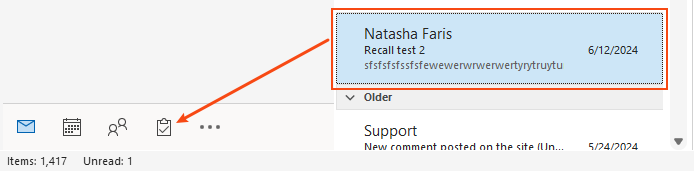
2. Когда вы отпустите письмо на значке «Задачи», появится окно редактирования задачи. Настройте детали (например, «Тему», «Дата начала» и «Крайний срок»...). Установите флажок «Напоминание» и укажите дату и время, если это необходимо. Наконец, нажмите «Сохранить и закрыть», чтобы сохранить и закрыть редактор задач.

3. Переключитесь в раздел «Задачи» в Outlook, чтобы просмотреть только что созданную задачу. При открытии вы сможете увидеть всю информацию из исходного электронного письма внутри задачи.
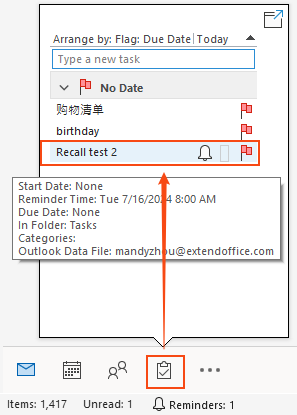
Лучшие инструменты для повышения продуктивности работы с Office
Срочные новости: бесплатная версия Kutools для Outlook уже доступна!
Оцените обновленный Kutools для Outlook с более чем100 невероятными функциями! Нажмите, чтобы скачать прямо сейчас!
📧 Автоматизация Email: Автоответчик (Доступно для POP и IMAP) / Запланировать отправку писем / Авто Копия/Скрытая копия по правилам при отправке писем / Автоматическое перенаправление (Расширенное правило) / Автоматически добавить приветствие / Авторазделение Email с несколькими получателями на отдельные письма ...
📨 Управление Email: Отозвать письмо / Блокировать вредоносные письма по теме и другим критериям / Удалить дубликаты / Расширенный Поиск / Организовать папки ...
📁 Вложения Pro: Пакетное сохранение / Пакетное открепление / Пакетное сжатие / Автосохранение / Автоматическое отсоединение / Автоматическое сжатие ...
🌟 Волшебство интерфейса: 😊Больше красивых и стильных эмодзи / Напоминание при поступлении важных писем / Свернуть Outlook вместо закрытия ...
👍 Удобные функции одним кликом: Ответить всем с вложениями / Антифишинговая Email / 🕘Показать часовой пояс отправителя ...
👩🏼🤝👩🏻 Контакты и Календарь: Пакетное добавление контактов из выбранных Email / Разделить группу контактов на отдельные / Удалить напоминание о дне рождения ...
Используйте Kutools на вашем языке – поддерживаются Английский, Испанский, Немецкий, Французский, Китайский и более40 других!


🚀 Скачайте все дополнения Office одним кликом
Рекомендуем: Kutools для Office (5-в-1)
Скачайте сразу пять установщиков одним кликом — Kutools для Excel, Outlook, Word, PowerPoint и Office Tab Pro. Нажмите, чтобы скачать прямо сейчас!
- ✅ Все просто: скачайте все пять установочных пакетов одним действием.
- 🚀 Готово для любой задачи Office: Установите нужные дополнения тогда, когда они вам понадобятся.
- 🧰 Включено: Kutools для Excel / Kutools для Outlook / Kutools для Word / Office Tab Pro / Kutools для PowerPoint